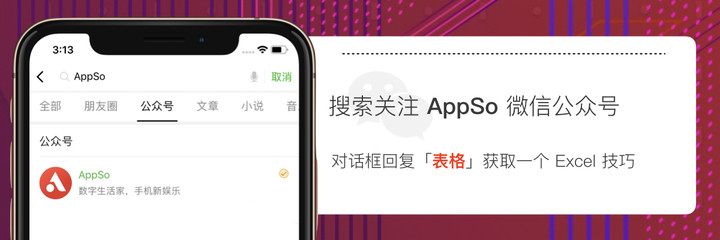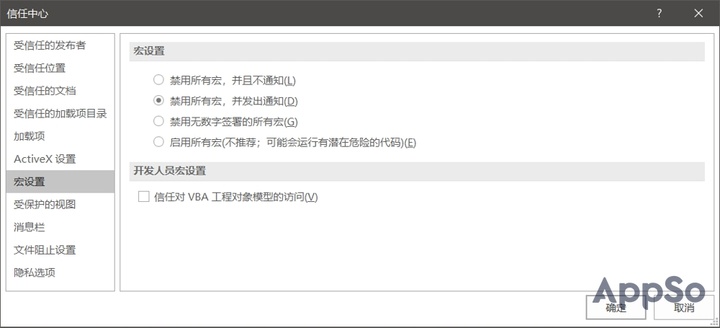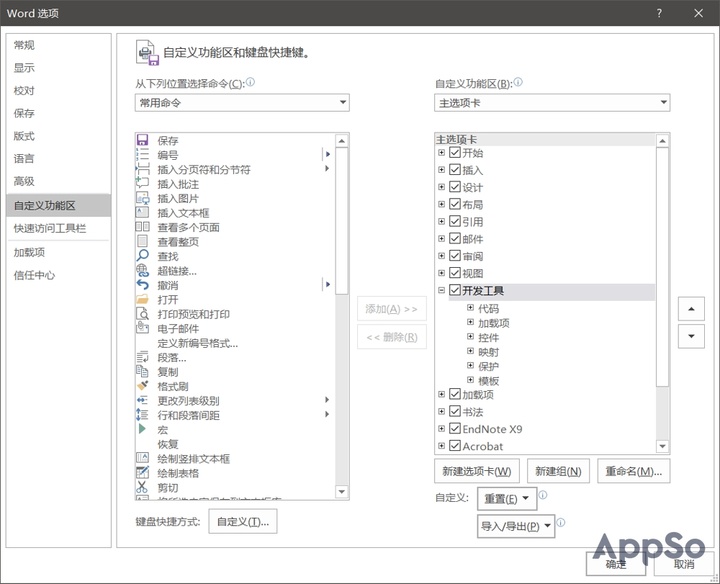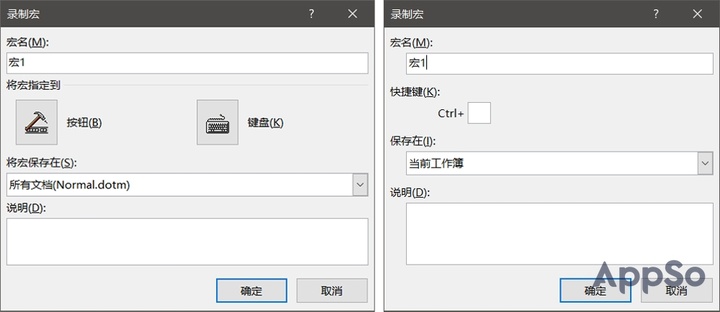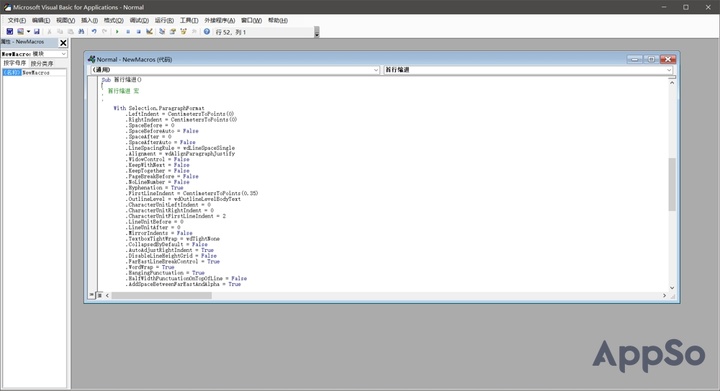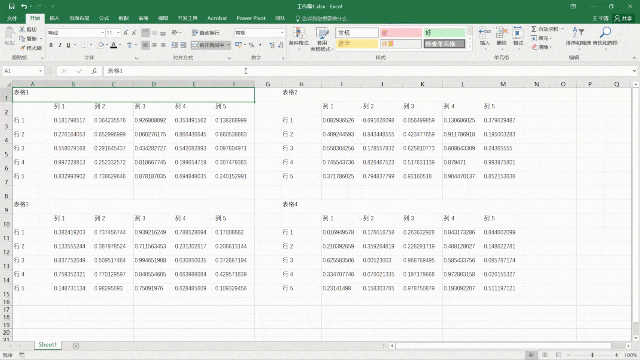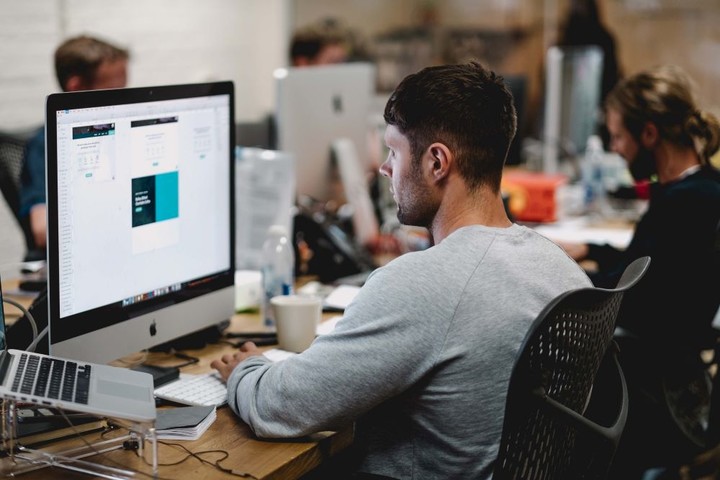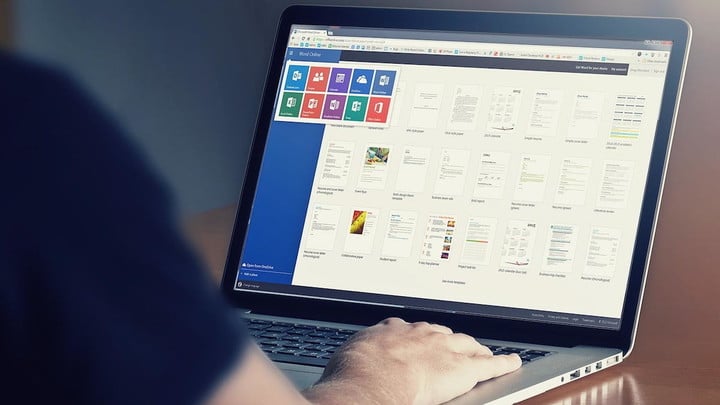
摆脱重复劳动、高效 Office 办公,会用这个功能很重要
不管从事什么职业,Office 全家桶总是必备软件的首选,对于某些行业甚至需要每天盯着 Word 或 Excel。那么每天都使用的软件,你真的知道怎么使用最高效吗?
如果你想成为一名 Office 的高阶用户,那就一定要学会这个功能——宏。
宏(Macro)是一种批量处理的称谓,它能将一系列操作整合为一键处理。适合经常做重复性劳动的人,比如批量打印、批量整理格式等等。合理使用「宏」能够极大提高工作效率,让你花更少的时间完成更多的工作,再也不用辛苦地 996 了。
▲ 图片来自:Unsplash
许多宏都是使用 Visual Basic for Applications (VBA) 创建的,并由软件开发人员负责编写。对于一般人来说,编程难度较大,但是 Office 为一般用户提供了「录制宏」的功能,让「宏」的创建简化了不少。
由于 PowerPoint 从某个版本开始不能录制宏,因此这里仅介绍 Word 和 Excel 的「录制宏」。
懒人目录
- 宏与宏病毒
- 如何使用「录制宏」功能
- 使用宏创建快捷键操作
- 多步操作一键处理
宏与宏病毒
在听说「宏」之前,相信大家最先听说的是「宏病毒」。宏病毒以其易编制性与易传播性日趋多样性与复杂性。其利用宏语言的外部调用能力如 Windows API 函数,能进行任何操作。与传统的病毒相比,宏病毒的最新特色是它们不依赖操作系统。
▲ 图片来自:Unsplash
以简单的 Word 宏病毒为例,若没有采取任何防护措施,当打开一个感染了宏病毒的 Word 文档时,宏操作会自动执行,并且接管计算机,然后开始破坏其他文档。另外,由于宏一般存储在模板文档中,使得宏病毒的传播能力进一步增强。
不过也不用太过紧张,谈宏色变,Office 可以对「宏」进行安全性设置。打开「文件 – 选项 – 信任中心 – 宏设置」,可以分别选择「禁用所有宏」、「禁用无数字签署的所有宏」以及「启用所有宏」等。如果不能保证宏的安全性,最好选择「禁用所有宏」。
如何使用「录制宏」功能
「录制宏」就是将一系列操作步骤自动编写为宏代码,并映射为一个按钮或快捷键,每次调用即重复之前的一系列步骤。第一次使用「录制宏」功能,需要从「文件 – 选项 – 自定义功能区」中启用「开发工具」选项卡。这样才能在菜单栏中找到「录制宏」的功能。
录制宏的方法较为简单,首先选择「录制宏」,然后再填写「宏名」。Word 中可选择「将宏指定到按钮或键盘」。若指定到按钮,则可将其添加至快速访问工具栏;若指定为键盘,则可自定义其快捷键。Excel 中则只能指定为快捷键。
▲ 左 Word,右 Excel
以上设置完成后,进入正式的录制阶段,此阶段的所有操作均会被记录下来,比如调整行间距、设置首行缩进、调整图片大小等等。停止录制可以选择菜单栏的「停止录制」按钮或状态栏的「停止录制」图标。
这样一个「宏」便被创建了,可以打开所有宏查看刚刚创建的内容,如不满意,可将其删除。另外,若点击「编辑」还能看到其源代码,对于熟悉 VBA 语言的人来说可以自由地编辑其代码。
使用宏创建快捷键操作
为了快速调用 Office 的某项功能,我们都会选择利用快捷键操作。然而并不是所有功能都提供了快捷键,有些常用的功能如「首行缩进」、「只保留为文本粘贴」、「另存为 PDF」等功能既没有快捷键,也不能添加快速访问工具栏。每次调用都必须借助鼠标点击数次才可完成。
▲ 左 Word,右 Excel
但是借助「录制宏」的功能却能方便地将其指定为快捷键。这样每次调整 Word 格式时,再也不怕鼠标、键盘来回切换了。与 Word 稍有不同的是,Excel 中需要选择「使用相对引用」进行录制才能保证每次作用的是当前单元格,否则仅会作用于录制时的绝对单元格。
多步操作一键处理
使用「宏」将一系列步骤变为一键操作,节省键击和鼠标操作的时间,从而有效提高工作效率,尤其是一些模板化的操作,更适合创建为「宏」。这里以 Word 中的段落设置和 Excel 中的表格格式设置为例,展示「宏」强大的能力。
Word 中复杂的段落格式有时会让人抓狂,不同的文章还有着不同的格式设置,这时候如果需要批量调节格式,「宏」可能比「格式刷」更好用。将行间距、首行缩进、字体设置等等录制为一个「宏」,然后再作用于每篇文章,可达到事半功倍的效果。
Excel 中有时需要对同一类型的几张图表设置相同的表格格式,这时候如果一张张地设置,肯定既费力又耗时。通过「宏」将这一系列操作(如单元格背景、字体颜色、对齐方式等等)变为一键操作,准确且高效。
▲ 图片来自:IFTTT 官网
「宏」代表了一种自动化的工作流程,与 Android 的《IFTTT》、iOS 的《快捷指令》等具有同样的作用。虽然 PowerPoint 没有「录制宏」功能,但 PPT 上丰富的插件一定程度上弥补了这一缺陷。对于个人用户来说,插件的功能已经非常完善而不用自行再创建宏了。
▲ 图片来自:Unsplash
还有什么复杂操作是你经常使用的呢?现在就试着将其变为一个按钮或一个快捷键来完成吧。善用 Office 提供的「宏」功能,让你摆脱重复劳动,将精力用在真正该用的地方。
题图自:Digital Trends